如何使用360安全卫士清理C盘系统垃圾
1、清理之前,可以先双击桌面上的 计算机 快捷方式,打开计算机查看一下C盘中的空间大小。
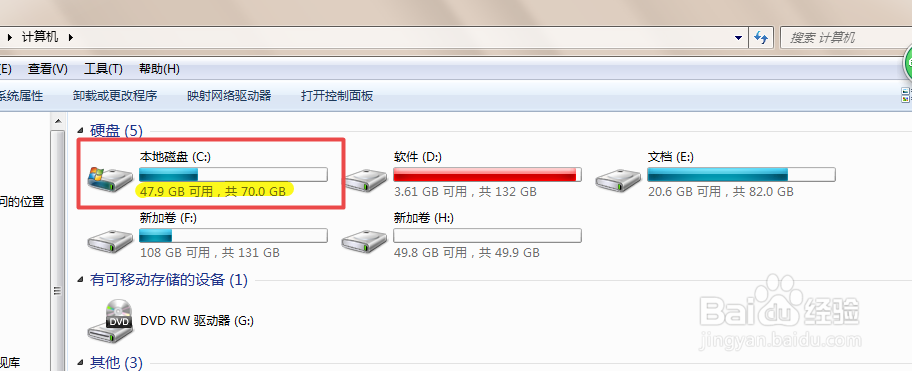
2、然后双击桌面上的 360安全卫士 快捷方式来打开这个软件(没有的可以在网上下载一个)。
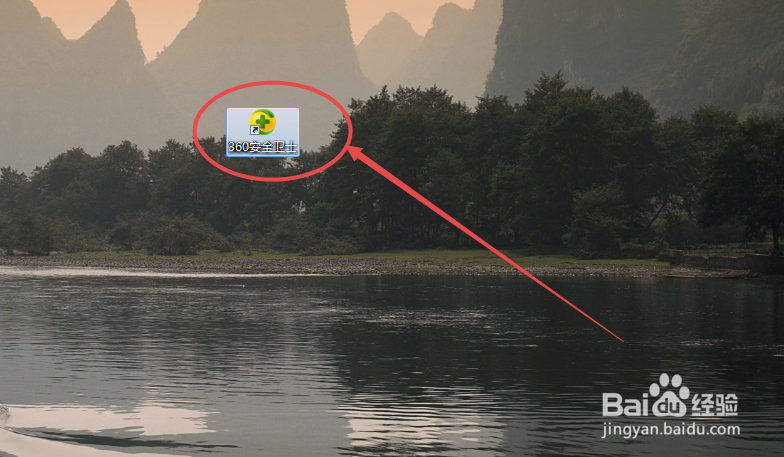
3、打开之后,默认来到 电脑体验 选项页面,然后在当前页面中点击上面的 电脑清理 选项。
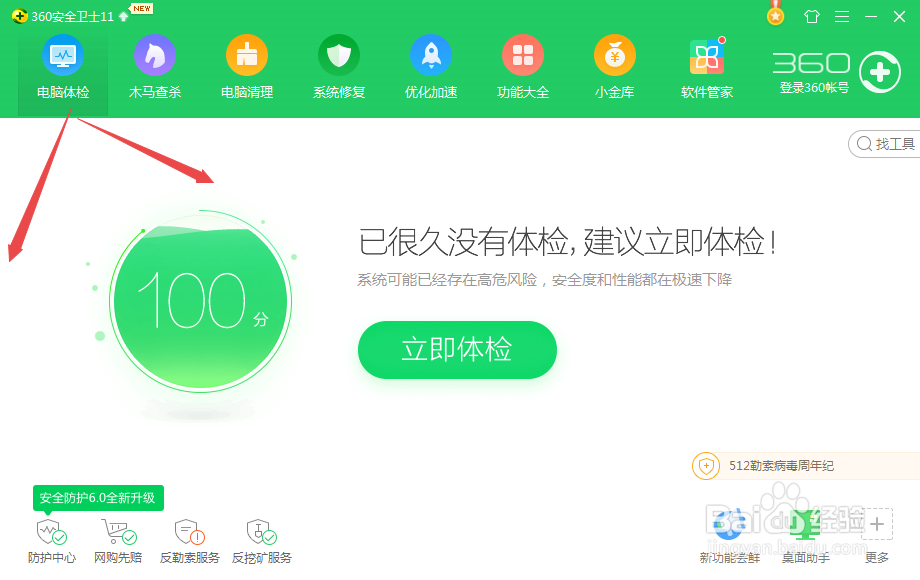
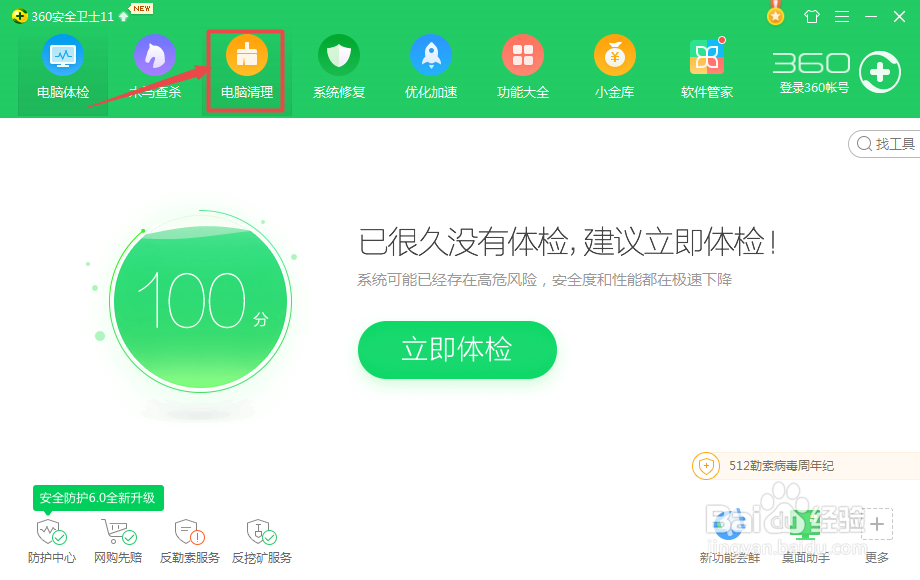
4、然后在打开的页面中点击页面中间 全面清理 按钮,点击之后,它就开始扫描系统中的垃圾了,扫描的过程需要一定的时候。


5、扫描完成之后,在出现的扫描结果中可以根据需要选择要删除的垃圾,然后点击右侧 一键清理 按钮来开始清理垃圾。
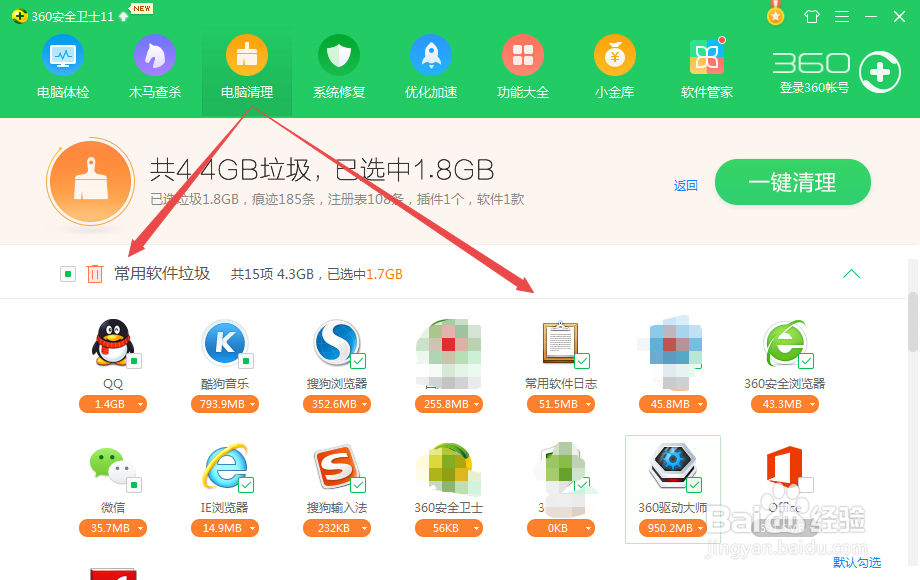
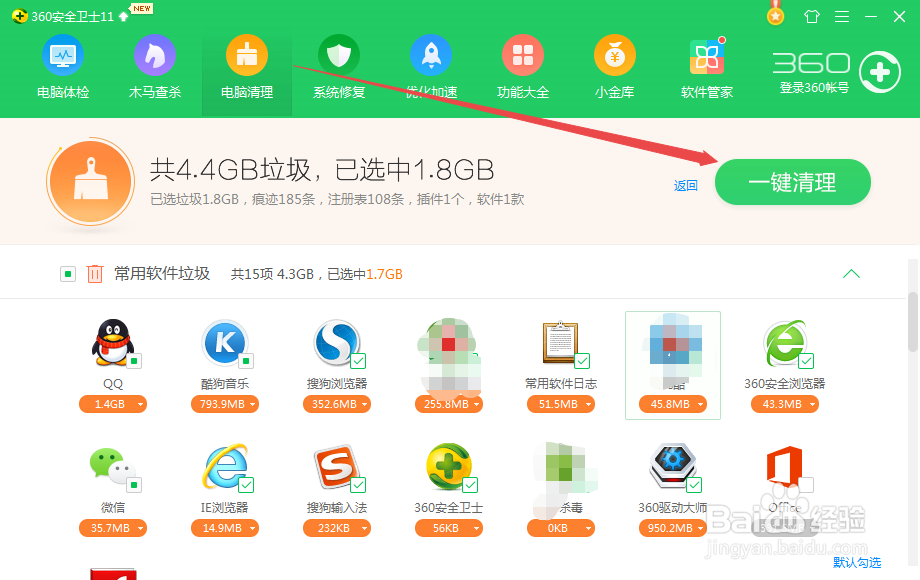
6、然后在弹出的 风险提示框中根据需要选择,然后清理过程也需要一定的时间,这根据垃圾的多少决定,一会之后,清理完成了。
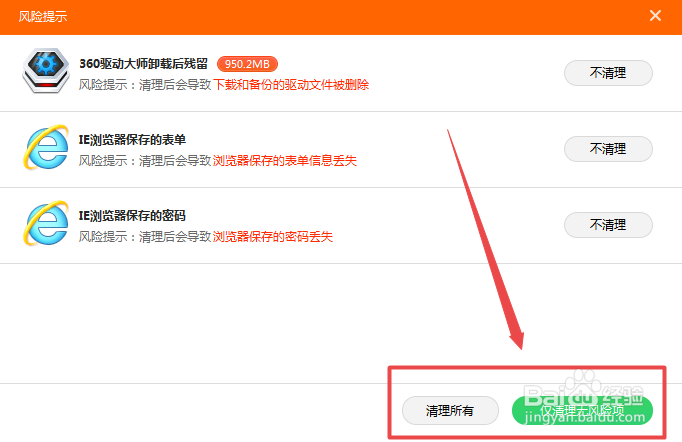
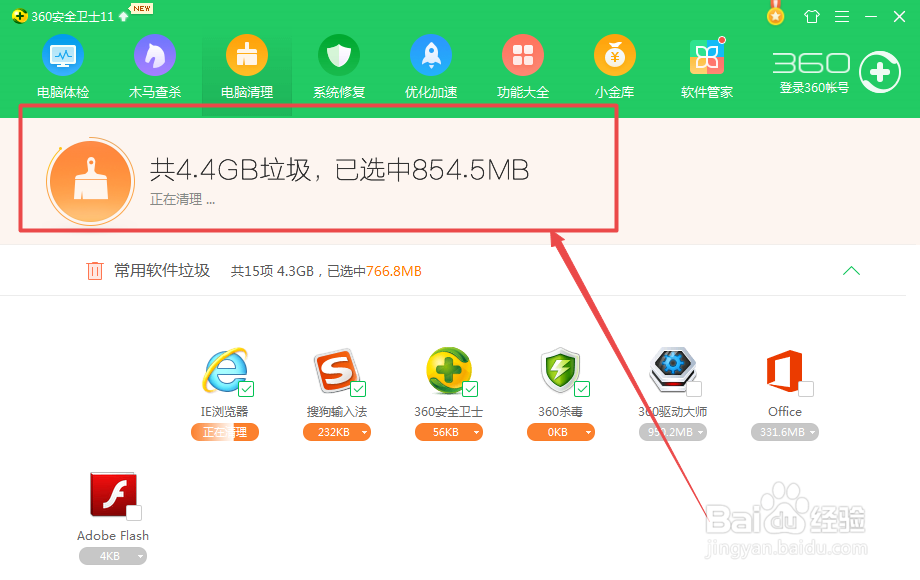
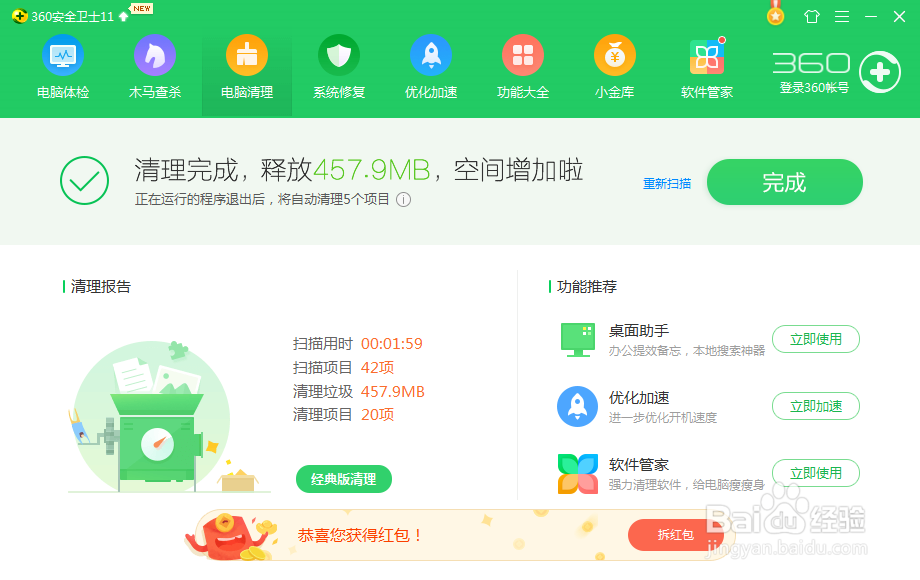
7、这时候,再次打开计算机查看一下C盘中的空间大小,可以发现C盘的空间变大了(变大多少会根据C盘中清理垃圾的多少决定)。
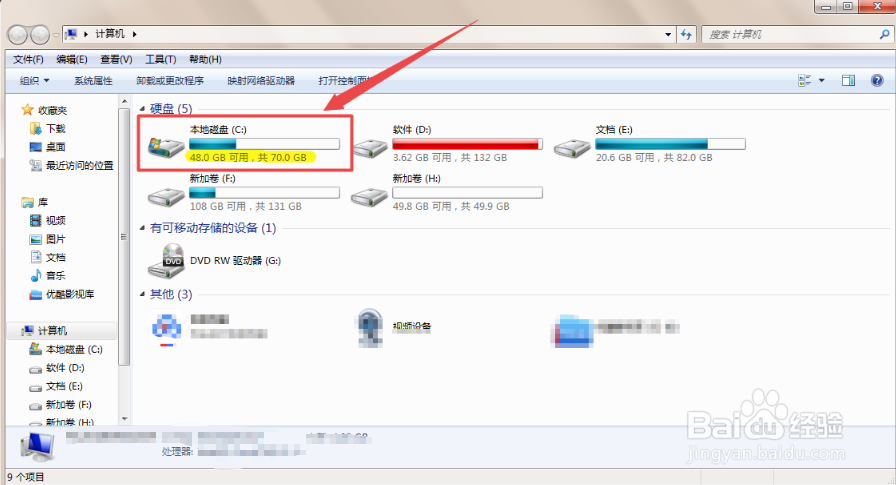
声明:本网站引用、摘录或转载内容仅供网站访问者交流或参考,不代表本站立场,如存在版权或非法内容,请联系站长删除,联系邮箱:site.kefu@qq.com。
阅读量:27
阅读量:172
阅读量:112
阅读量:189
阅读量:118